系统找不到指定文件的原因及解决方法
时间:2025-04-28 来源:互联网 标签: PHP教程
在使用计算机的过程中,我们经常会遇到“系统找不到指定文件”的错误提示。这种问题可能发生在启动程序、打开文件、安装软件或执行系统任务时,给用户带来诸多不便。无论是普通用户还是技术人员,都可能遇到这一问题。为了更好地解决这一问题,本文将详细探讨“系统找不到指定文件”的原因,并提供多种解决方法,帮助读者快速恢复正常的操作。同时,我们还将分享一些预防措施,以减少此类问题的发生。
一、系统找不到指定文件是什么
“系统找不到指定文件”是指操作系统在尝试访问某个文件时,无法在指定路径或相关位置找到该文件。这种错误提示通常伴随着具体的文件路径或文件名,可能是由于文件丢失、路径错误、权限问题或系统配置错误等原因引起的。无论是普通用户还是技术人员,都可能遇到这一问题,因此了解其原因和解决方法非常重要。
二、系统找不到指定文件的原因
文件被删除或移动
文件可能被意外删除、移动到其他位置,或者被重命名,导致系统无法找到原始文件。
路径错误
程序或系统任务中指定的文件路径可能不正确,例如路径拼写错误、路径格式错误或路径中使用了不支持的字符。
文件权限问题
当前用户可能没有访问该文件的权限,导致系统无法读取或执行文件。
系统环境变量配置错误
系统环境变量(如PATH)配置错误,可能导致系统无法找到可执行文件或依赖文件。
软件安装不完整或损坏
软件安装过程中可能出现文件丢失或损坏,导致程序运行时无法找到所需的文件。
病毒或恶意软件感染
病毒或恶意软件可能删除、隐藏或损坏系统文件,导致系统无法找到指定文件。
硬盘或存储设备故障
硬盘或存储设备出现物理损坏或逻辑错误,可能导致文件丢失或无法访问。
系统更新或升级问题
系统更新或升级过程中可能出现文件丢失或配置错误,导致某些文件无法被找到。
注册表错误
Windows系统中的注册表项可能被错误地修改或删除,导致系统无法定位文件。
文件系统损坏
文件系统损坏可能导致文件无法被正确读取或访问,从而引发“系统找不到指定文件”的错误。
程序依赖文件缺失
某些程序在运行时需要依赖特定的动态链接库(DLL)或其他资源文件,如果这些文件缺失或损坏,程序将无法正常运行。
网络文件访问问题
如果文件位于网络共享或远程服务器上,网络连接问题或权限设置不当可能导致系统无法访问该文件。
三、系统找不到指定文件的解决方法
针对上述原因,我们可以采取以下方法逐步排查和解决问题:
1)检查文件是否存在
根据错误提示中的文件路径,手动检查文件是否存在。
如果文件被移动或重命名,将其恢复到原始位置或更新路径。
2)检查路径是否正确
确保路径拼写正确,且路径格式符合操作系统要求。
避免在路径中使用特殊字符或空格,必要时使用引号将路径括起来。
3)检查文件权限
右键点击文件或文件夹,选择“属性”。
在“安全”选项卡中,检查当前用户是否具有读取或执行权限。
如果没有权限,点击“编辑”按钮,添加当前用户并授予相应权限。
4)检查系统环境变量
右键点击“此电脑”或“我的电脑”,选择“属性”。
检查PATH变量中是否包含所需的路径,必要时添加或修改路径。
5)重新安装软件
卸载出现问题的软件。
从官方网站下载最新版本的安装程序。
重新安装软件,并确保安装过程顺利完成。
6)扫描病毒或恶意软件
使用可靠的杀毒软件对系统进行全面扫描。
如果发现病毒或恶意软件,按照提示进行清理。
重启电脑后检查问题是否解决。
7)检查硬盘或存储设备
打开“磁盘管理”工具,检查硬盘分区是否正常。
使用CHKDSK命令检查并修复硬盘错误:
打开命令提示符,输入chkdsk /f /r,按回车键执行。
如果硬盘出现物理损坏,考虑更换硬盘并恢复数据。
8)恢复系统或文件
如果问题发生在系统更新或升级后,尝试使用系统还原功能恢复到之前的状态。
如果文件丢失,尝试从备份中恢复文件,或使用数据恢复软件找回文件。
9)修复注册表
打开注册表编辑器(输入regedit并按回车键)。
根据错误提示中的路径,检查相关注册表项是否存在或正确。
如果注册表项错误,可以尝试手动修复或使用注册表修复工具。
10)检查文件系统
打开命令提示符,输入sfc /scannow并按回车键,检查并修复系统文件。
如果文件系统损坏严重,可以考虑格式化硬盘并重新安装操作系统。
11)检查程序依赖文件
根据错误提示,检查程序所需的依赖文件是否齐全。
如果依赖文件缺失,尝试重新安装程序或手动下载并放置所需的文件。
12)检查网络连接和权限
如果文件位于网络共享或远程服务器上,检查网络连接是否正常。
确保当前用户具有访问该文件的权限,必要时联系网络管理员。
四、预防系统找不到指定文件的措施
为了避免“系统找不到指定文件”问题频繁发生,可以采取以下预防措施:
定期备份重要文件
使用外部存储设备或云存储服务定期备份重要文件,防止文件丢失。
谨慎操作文件和路径
在移动、重命名或删除文件时,确保操作正确,避免误操作。
保持系统更新
定期安装系统更新和补丁,修复已知的漏洞和问题。
安装可靠的杀毒软件
安装并定期更新杀毒软件,防止病毒或恶意软件感染。
检查硬盘健康状态
定期使用硬盘检测工具检查硬盘健康状态,及时发现并解决问题。
避免随意修改注册表
在修改注册表之前,备份注册表或创建系统还原点,以防出现问题。
使用正版软件
从官方网站或可信渠道下载和安装软件,避免使用破解版或来源不明的软件。
监控系统日志
定期检查系统日志,发现潜在问题并及时处理。
优化文件管理
建立规范的文件管理流程,避免文件混乱或丢失。
定期清理系统
使用磁盘清理工具和注册表清理工具,定期清理系统中的垃圾文件和无效注册表项。
“系统找不到指定文件”是一个常见但令人困扰的问题,可能由多种原因引起。通过本文的详细分析和解决方法,读者可以快速定位问题并采取相应的措施。无论是文件丢失、路径错误,还是权限问题,我们都可以通过逐步排查找到问题的根源。此外,预防措施的实施也能有效减少此类问题的发生。希望本文能帮助读者更好地理解和处理“系统找不到指定文件”问题,确保系统的稳定运行和文件的正常访问。
以上就是php小编整理的全部内容,希望对您有所帮助,更多相关资料请查看php教程栏目。
-
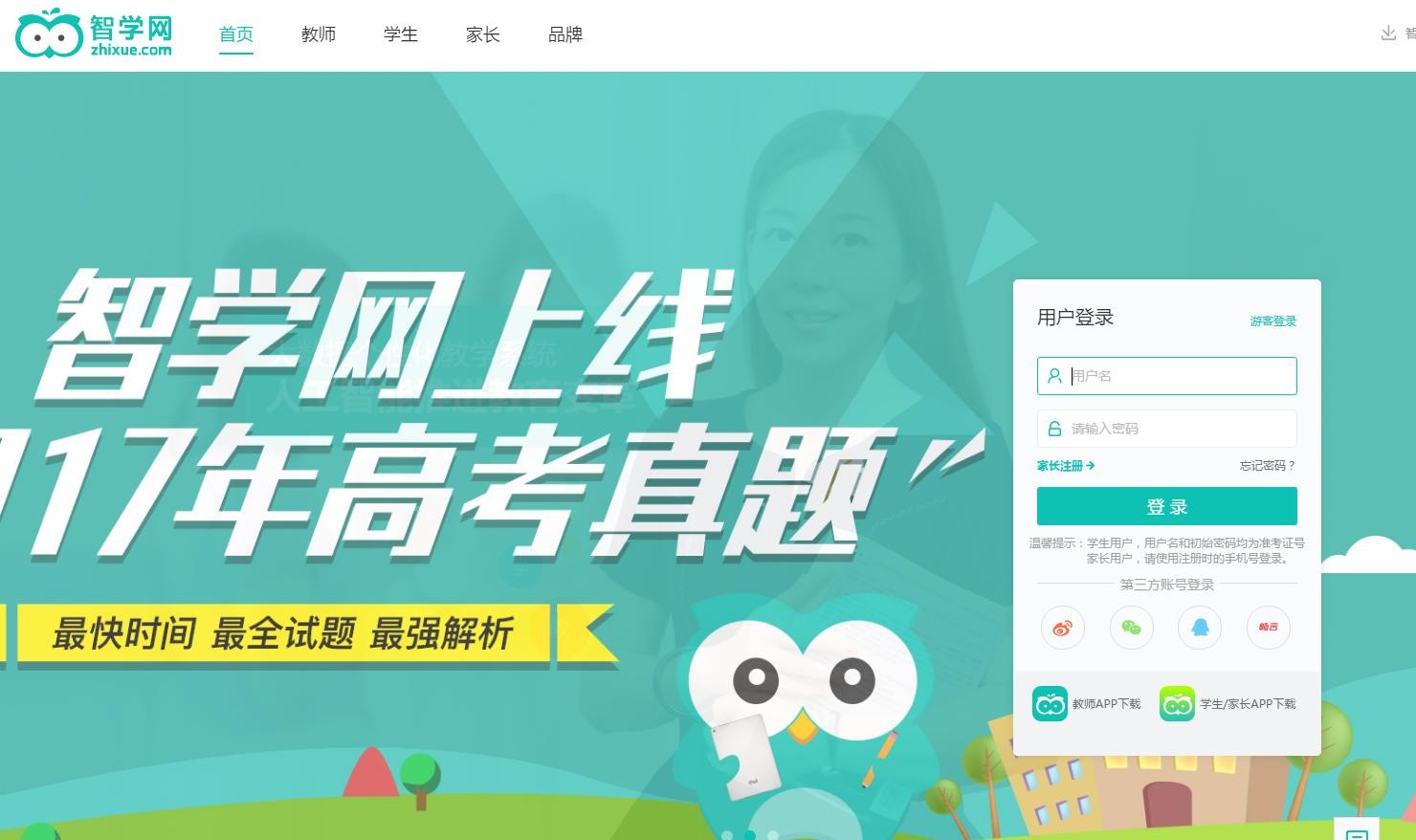 智学网成绩快速查询-智学网学情深度分析 2026-01-13
智学网成绩快速查询-智学网学情深度分析 2026-01-13 -
 喵桑是什么梗梗姐姐?揭秘网络热词背后的呆萌人设和爆笑日常,3秒get流行密码! 2026-01-13
喵桑是什么梗梗姐姐?揭秘网络热词背后的呆萌人设和爆笑日常,3秒get流行密码! 2026-01-13 -
 deepseek百度版官方入口-deepseek百度版一键添加桌面教程 2026-01-13
deepseek百度版官方入口-deepseek百度版一键添加桌面教程 2026-01-13 -
 蚂蚁庄园每日答题答案2026年1月13日 2026-01-13
蚂蚁庄园每日答题答案2026年1月13日 2026-01-13 -
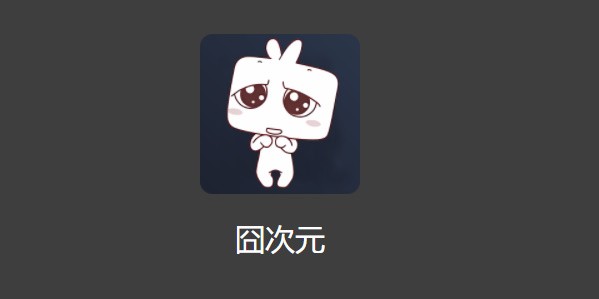 囧次元官网直达入口-囧次元网站入口新版发布 2026-01-13
囧次元官网直达入口-囧次元网站入口新版发布 2026-01-13 -
 电脑视频剪辑软件推荐-专业级电脑剪辑工具精选 2026-01-13
电脑视频剪辑软件推荐-专业级电脑剪辑工具精选 2026-01-13





